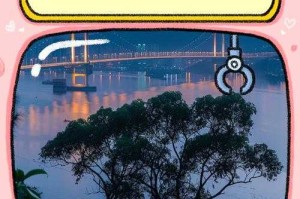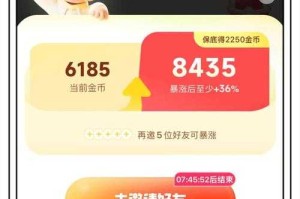一键装机大师修复引导区失败怎么办?快速解决方法汇总
一键装机大师修复引导区失败怎么办?快速解决方法汇总

(一键装机大师修复引导区失败怎么办?快速解决方法汇总)
在使用“一键装机大师”等工具安装或修复系统时,引导区修复失败可能导致电脑无法正常启动。这类问题常见于系统重装、硬盘分区调整或病毒感染后。以下是针对此问题的详细解决方案,适用于不同场景和用户水平。
一、检查基础硬件与连接
1. 确认硬盘状态
2. 调整硬盘模式
二、手动修复引导记录(无需第三方工具)
1. 使用Windows安装盘修复
```
bootrec /fixmbr
bootrec /fixboot
bootrec /scanos
bootrec /rebuildbcd
```
2. 重建BCD文件(适用于UEFI启动)
```
diskpart
list volume
exit
```
```
bcdboot C:\\Windows /s S: /f UEFI
```
(`S:`为EFI分区盘符,需根据实际情况修改)
三、借助专业工具修复
1. DiskGenius修复分区表
2. 使用Bootice调整引导配置
四、特殊场景处理
1. 多系统共存导致冲突
2. 系统保留分区未激活
五、终极方案:重装系统前的备份与还原
如果上述方法均无效,建议备份数据后彻底重装系统:
1. 使用原版系统镜像(非Ghost版本)安装,避免第三方工具篡改引导。
2. 安装完成后,通过Windows自带工具创建系统恢复镜像,以备后续快速还原。
注意事项
通过以上步骤,90%的引导修复失败问题可被解决。若仍无法启动,建议联系专业维修人员或硬盘厂商技术支持。